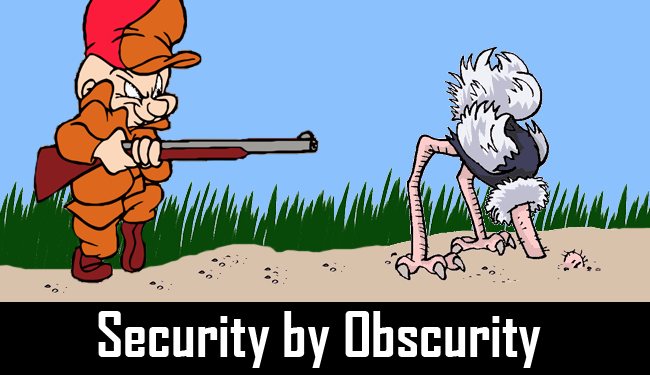Windows er stort, komplisert og misforstått. Du vil fremdeles snuble over dårlige råd fra tid til annen når du surfer på nettet. Disse tipsene om justering, ytelse og systemvedlikehold av Windows er stort sett bare ubrukelige, men noen er aktivt skadelige.
Heldigvis er de fleste av disse mytene blitt oversatt på mainstream nettsteder og fora. Imidlertid, hvis du begynner å søke på nettet, vil du fremdeles finne nettsteder som anbefaler deg å gjøre disse tingene.
Slett hurtigbufferfiler for å få fortgang i ting
I SLEKT: Hva gjør CCleaner, og bør du bruke det?
Du kan frigjøre diskplass ved å kjøre enapplikasjon som CCleaner, et annet verktøy for midlertidig filrengjøring, eller til og med Windows Disk Cleanup-verktøyet. I noen tilfeller kan du til og med se at en gammel datamaskin går raskere når du sletter en stor mengde unyttige filer.
Imidlertid kjører CCleaner eller lignende verktøyhver dag for å slette nettleserens hurtigbuffer, blir det faktisk ikke raskere. Det vil bremse nettlesingen når nettleseren din blir tvunget til å laste ned filene på nytt, og rekonstruere hurtigbufferen du regelmessig sletter. Hvis du har installert CCleaner eller et lignende program og kjører det hver dag med standardinnstillingene, bremser du faktisk nettlesingen din. Vurder i det minste å forhindre at programmet utsletter hurtigbufferen i nettleseren.

Aktiver ReadyBoost for å få fart på moderne PC-er
I SLEKT: Er Windows ReadyBoost verdt å bruke?
Windows ber deg fremdeles om å aktivere ReadyBoostnår du setter inn en USB-pinne eller et minnekort. På moderne datamaskiner er dette helt meningsløst - ReadyBoost vil faktisk ikke øke hastigheten på datamaskinen din hvis du har minst 1 GB RAM. Hvis du har en veldig gammel datamaskin med en liten mengde RAM - tenk at 512 MB - ReadyBoost kan hjelpe litt. Ellers, ikke bry deg.

Åpne Diskdefragmentering og Defragmentering manuelt
I SLEKT: Trenger jeg virkelig å påføre PCen min?
På Windows 98 måtte brukerne åpne manueltdefragmenteringsverktøy og kjør det, slik at ingen andre applikasjoner brukte harddisken mens den gjorde sitt arbeid. Moderne versjoner av Windows er i stand til å defragmentere filsystemet ditt mens andre programmer bruker det, og defragmenterer diskene dine automatisk for deg.
Hvis du fremdeles åpner Diskdefragmenteringhver uke og klikke på Defragment-knappen, trenger du ikke å gjøre dette - Windows gjør det for deg med mindre du har fortalt det om ikke å kjøre etter en plan. Moderne datamaskiner med solid state-stasjoner trenger ikke å defragmenteres i det hele tatt.

Deaktiver sidefilen for å øke ytelsen
I SLEKT: Hva er Windows-sidefilen, og bør du deaktivere den?
Når Windows går tom for tom plass i RAM, detbytter ut data fra minne til et sidefil på harddisken. Hvis en datamaskin ikke har mye minne og den kjører sakte, flytter den sannsynligvis data til sidefilen eller leser data fra den.
Noen Windows-geeks ser ut til å tro atpagefile er dårlig for systemytelse og deaktiverer den fullstendig. Argumentet ser ut til å være at Windows ikke kan stole på å administrere en sidefil og ikke vil bruke den på en intelligent måte, så pagefilen må fjernes.
Så lenge du har nok RAM, er det santdu kan klare deg uten et sidefil. Imidlertid, hvis du har nok RAM, vil Windows bare bruke sidefilen sjelden likevel. Tester har funnet at deaktivering av sidefilen ikke gir noen ytelse.

Aktiver CPU-kjerner i MSConfig
Noen nettsteder hevder at Windows ikke brukeralle CPU-kjernene dine, eller at du kan øke hastigheten på oppstarttiden ved å øke mengden kjerner som brukes under oppstart. De henviser deg til MSConfig-applikasjonen, hvor du faktisk kan velge et alternativ som ser ut til å øke mengden kjerner som brukes.
I virkeligheten bruker Windows alltid maksimaltmengden prosessorkjerner som CPU-en din har. (Teknisk sett brukes bare en kjerne i begynnelsen av oppstartsprosessen, men de ekstra kjernene blir raskt aktivert.) La dette alternativet ikke avkrysset. Det er bare et feilsøkingsalternativ som lar deg angi et maksimalt antall kjerner, så det ville være nyttig hvis du ville tvinge Windows til å bare bruke en enkelt kjerne på et flerkjernesystem - men alt det kan gjøre er å begrense mengden kjerner brukt.
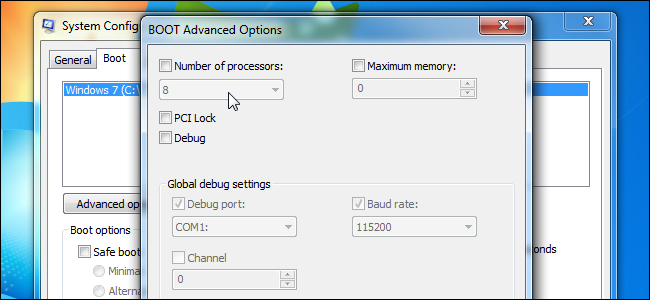
Rengjør forhåndshenting for å øke oppstarthastigheten
Windows ser på programmene du kjører og lager.pf-filer i Prefetch-mappen for dem. Prefetch-funksjonen fungerer som en slags hurtigbuffer - når du åpner et program, sjekker Windows Prefetch-mappen, ser på applikasjonens .pf-fil (hvis den finnes), og bruker den som en guide for å starte forhåndsinnlasting av data som applikasjonen vil bruke . Dette hjelper applikasjonene dine å starte raskere.
Noen Windows-nørder har misforstått dettetrekk. De tror at Windows laster inn disse filene ved oppstart, slik at oppstartstiden din vil avta på grunn av at Windows forhåndsinstallerer dataene som er spesifisert i .pf-filene. De hevder også at du vil bygge opp ubrukelige filer når du avinstallerer programmer og .pf-filer vil være til overs. I virkeligheten laster Windows bare dataene i disse .pf-filene når du starter det tilknyttede programmet, og bare lagrer .pf-filer for de 128 sist lanserte programmene.
Hvis du regelmessig skulle rense ut Prefetch-mappen, vil ikke bare programmene ta lengre tid å åpne fordi de ikke vil være lastet på forhånd, Windows må kaste bort tid på å gjenskape alle .pf-filene.
Du kan også endre innstillingen PrefetchParameters for å deaktivere Prefetch, men det er ingen grunn til å gjøre det. La Windows administrere forhåndshenting på egen hånd.

Deaktiver QoS for å øke nettverksbåndbredden
Service of Quality (QoS) er en funksjon som tillaterdatamaskinen din for å prioritere trafikken. For eksempel kan en tidskritisk applikasjon som Skype velge å bruke QoS og prioritere trafikken over et program for nedlasting av filer slik at stemmesamtalen din vil fungere smidig, selv mens du lastet ned filer.
Noen mennesker tror feil at QoS alltidreserverer en viss båndbredde og denne båndbredden er ubrukt til du deaktiverer den. Dette er ikke sant. I virkeligheten er 100% av båndbredden normalt tilgjengelig for alle applikasjoner med mindre et program velger å bruke QoS. Selv om et program velger å bruke QoS, vil den reserverte plassen være tilgjengelig for andre programmer med mindre programmet bruker det aktivt. Ingen båndbredde er noen gang satt til side og blir stående tom.

Sett DisablePagingExecutive til å gjøre Windows raskere
Registerinnstillingen DisablePagingExecutive ersett til 0 som standard, som lar drivere og systemkode bli sendt på disken. Når den er satt til 1, vil drivere og systemkode bli tvunget til å være bosatt i minnet. Nok en gang mener noen at Windows ikke er smart nok til å håndtere sidefilen på egen hånd og tror at å endre dette alternativet vil tvinge Windows til å oppbevare viktige filer i minnet i stedet for å dumme dem ut.
Hvis du har mer enn nok minne, kan du endredette vil ikke gjøre noe. Hvis du har lite minne, kan det å endre denne innstillingen tvinge Windows til å skyve programmer du bruker til sidefilen i stedet for å skyve ubrukte systemfiler dit - dette vil bremse ting. Dette er et alternativ som kan være nyttig for feilsøking i noen situasjoner, ikke en innstilling for å endre for mer ytelse.
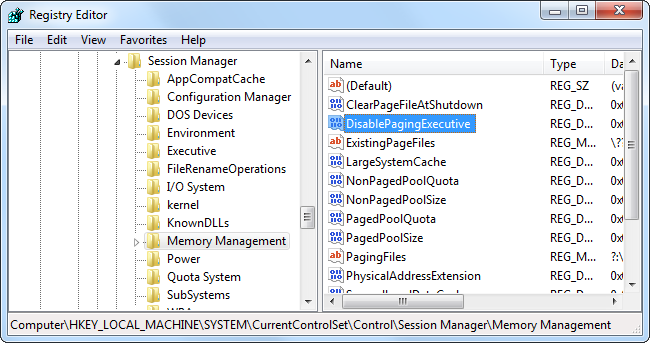
Behandle ledige oppgaver for å frigjøre minne
Windows gjør ting, for eksempel å lage planlagtsystemgjenopprettingspunkter, når du går bort fra datamaskinen. Den venter til datamaskinen din er "inaktiv", så den vil ikke senke datamaskinen din og kaste bort tiden din mens du bruker den.
Kjører “Rundll32.exe advapi32.dll, ProcessIdleTasks ”-kommandoen tvinger Windows til å utføre alle disse oppgavene mens du bruker datamaskinen. Dette er helt meningsløst og hjelper ikke med å frigjøre minne eller noe sånt - alt du gjør er å tvinge Windows til å bremse datamaskinen mens du bruker den. Denne kommandoen eksisterer bare slik at benchmarking-programmer kan tvinge tomgangsoppgaver til å kjøres før du utfører benchmarks, og sikrer at ledige oppgaver ikke begynner å løpe og forstyrre referanseporteføljen.
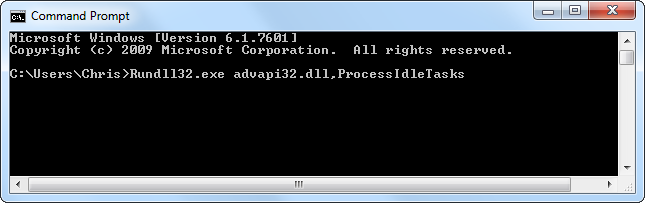
Forsink eller deaktiver Windows-tjenester
Det er ingen reell grunn til å deaktivere Windowstjenester lenger. Det var en tid da Windows var spesielt tungt og datamaskiner hadde lite minne - tror Windows Vista og de "Vista Capable" PC-er Microsoft ble saksøkt over. Moderne versjoner av Windows som Windows 7 og 8 er lettere enn Windows Vista, og datamaskiner har mer enn nok minne, slik at du ikke ser noen forbedringer ved å deaktivere systemtjenester som følger med Windows.
Noen mennesker argumenterer for ikke å deaktivere tjenester,imidlertid - de anbefaler å sette tjenester fra “Automatisk” til “Automatisk (Forsinket start)”. Som standard starter alternativet Forsinket start bare tjenester to minutter etter at den siste "Automatiske" tjenesten startet.
Å sette tjenester til Delayed Start vil egentlig ikkepåskynde oppstartstiden din, ettersom tjenestene fremdeles vil trenge å starte - det kan faktisk forlenge tiden det tar å få et brukbart skrivebord, ettersom tjenestene fortsatt vil lastes to minutter etter oppstart. De fleste tjenester kan lastes parallelt, og å laste tjenestene så tidlig som mulig vil resultere i en bedre opplevelse. Funksjonen "Forsinket start" er først og fremst nyttig for systemadministratorer som trenger å sikre at en spesifikk tjeneste starter senere enn en annen tjeneste.

Hvis du noen gang finner en guide som anbefaler deg å stille en lite kjent registerinnstilling for å forbedre ytelsen, kan du se nærmere på - endringen er sannsynligvis ubrukelig.
Vil du øke hastigheten på PCen din? Prøv å deaktivere unyttige oppstartsprogrammer som kjøres på oppstart, øker oppstartstiden og bruker tid i bakgrunnen. Dette er et mye bedre tips enn å gjøre noe av det ovennevnte, spesielt med tanke på at de fleste Windows-PC-er kommer fullstendig på topp med bloatware.